ما هو Content Decay؟ (وكيفية اصلاحها)
نشرت: 2023-06-29هل أنت قلق من تدهور أداء بعض محتويات موقع الويب الخاص بك؟ هذا يمكن أن يكون علامة على المحتوى الاضمحلال.
اضمحلال المحتوى هو انخفاض في حركة المرور العضوية وتصنيفات البحث بمرور الوقت. ما لم تقم بتحديث المحتوى ، ستستمر في فقدان التصنيفات وحركة المرور.
سنشرح في هذه المقالة تدهور المحتوى وكيفية العثور عليه وإصلاحه.
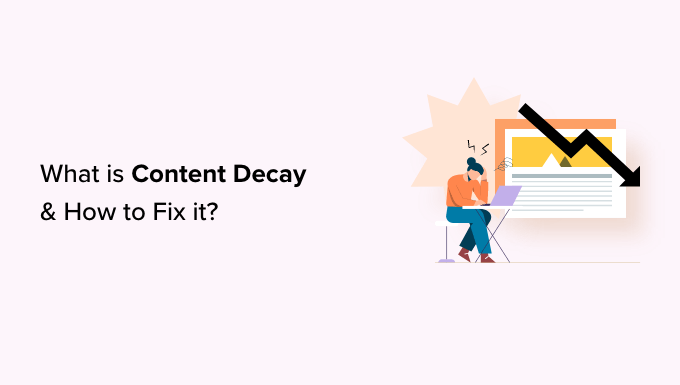
فيما يلي نظرة عامة سريعة على الموضوعات التي سنغطيها في هذا الدليل:
- ما هو محتوى الاضمحلال؟
- ما الذي يسبب تحلل المحتوى على موقع الويب الخاص بك؟
- كيفية البحث عن محتوى فاسد في ووردبريس
- كيفية إصلاح تسوس المحتوى على موقع الويب الخاص بك
ما هو محتوى الاضمحلال؟
يصف "محتوى المحتوى" الانخفاض في حركة المرور العضوية وتصنيفات البحث لجزء معين من المحتوى بمرور الوقت.
في كل مرة تنشر فيها محتوى جديدًا على موقع WordPress الخاص بك ، تقوم محركات البحث بالزحف إليه. بعد ذلك ، بعد مرور بعض الوقت ، قد يبدأ هذا المحتوى في الترتيب لشروط بحث محددة وجلب حركة مرور جديدة إلى موقع الويب الخاص بك.
ومع ذلك ، في بعض الأحيان قد تبدأ حركة المرور هذه في الانخفاض ، وقد ينخفض محتوى معين في تصنيفات البحث. يمكن أن يحدث هذا حتى إذا لم تقم بتغيير المحتوى نفسه.
من المهم أن تفهم أن تحلل المحتوى لا يعني بالضرورة المقالات القديمة على موقع الويب الخاص بك. قد ترتب مقالة قديمة باستمرار وتجلب حركة المرور إلى موقع الويب الخاص بك باستمرار.
في الوقت نفسه ، قد يبدأ بعض المحتوى الأحدث بالتلاشي. يمكن أن يبدأ هذا المحتوى المتحلل في التأثير على عملك ومبيعاتك وأرباحك إذا تركت دون رادع.
ما الذي يسبب تحلل المحتوى على موقع الويب الخاص بك؟
يمكن أن تتسبب عدة عوامل في تحلل المحتوى على موقع الويب. فيما يلي بعض أهم أسباب تسوس المحتوى:
- محتوى أفضل من المنافسين - قد يستهدف منافسوك الكلمات الرئيسية نفسها بمحتوى أكثر تفصيلاً ومساعدة.
- الاهتمام المرفوض - لم يعد يتم البحث عن الكلمة الرئيسية كما كانت من قبل. قد يكون هناك انخفاض في حجم البحث لعدة أسباب.
- أكل لحوم البشر بالكلمات الرئيسية - قد تحتوي مدونة WordPress الخاصة بك على محتوى مشابه يستهدف نفس الكلمة الرئيسية ، مما يقسم حركة البحث. قد يتعذر على Google تخمين هدف البحث ومطابقته بالمحتوى الصحيح.
- تغيير في هدف البحث - ربما تغير سبب بحث الأشخاص عن الكلمة الأساسية. على سبيل المثال ، قد يكون لديك مقال حول أنواع مختلفة من الألواح الشمسية ، لكن نية المستخدم قد تغيرت الآن إلى شراء لوحة شمسية.
- ميزات البحث - تعمل Google باستمرار على تغيير نتائج البحث لتتوافق مع قصد المستخدم. على سبيل المثال ، يمكن لنتائج التسوق والمقتطفات المميزة والأماكن وميزات البحث الأخرى تحويل حركة البحث إلى تلك المقتطفات.
ومع ذلك ، قبل أن تتمكن من معرفة سبب رفض المحتوى الخاص بك ، ستحتاج إلى معرفة أي أجزاء من المحتوى على موقع الويب الخاص بك قد تلاشت.
كيفية البحث عن محتوى فاسد في ووردبريس
يحدث تسوس المحتوى تدريجيًا وبمرور الوقت ، ولهذا السبب لا يلاحظه العديد من مالكي المواقع على الفور.
ومع ذلك ، إذا تركت دون تحديد ، يمكن أن تبدأ المقالات الأخرى في التدهور. قريبًا ، ستنتهي بعدد كبير من المنشورات والصفحات التي تلاشت جميعها ، وسيستغرق إصلاحها وقتًا طويلاً.
مع ما يقال ، سنعرض لك الآن طريقتين للعثور على محتوى فاسد على موقع الويب الخاص بك.
الطريقة الأولى: البحث عن المحتوى المتحلل باستخدام All in One SEO (موصى به)
أسهل طريقة للعثور على محتوى فاسد في WordPress هي استخدام All in One SEO لـ WordPress. إنه أفضل مكون إضافي لـ WordPress SEO في السوق ويسمح لك بسهولة تحسين موقع الويب الخاص بك لمحركات البحث.
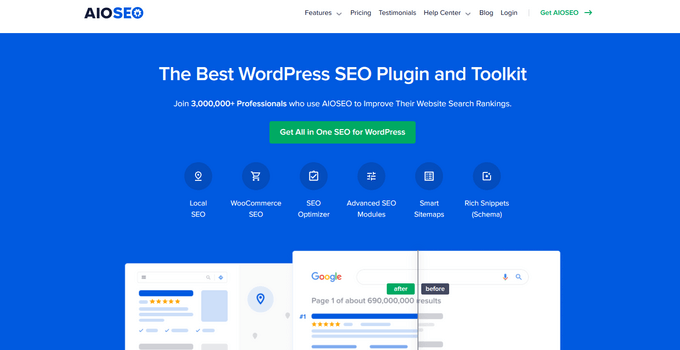
يحتوي All in One SEO على أداة إحصائيات البحث التي تساعدك على توصيل موقع الويب الخاص بك بـ Google Search Console. ثم يجلب البيانات من Google Search Console ويعرضها بتنسيق يمكن قراءته بسهولة. يتضمن هذا البيانات التي توضح مدى انخفاض المحتوى الخاص بك في البحث على مدار فترة زمنية.
أولاً ، تحتاج إلى تثبيت وتنشيط All in One SEO لـ WordPress. لمزيد من التفاصيل ، يمكنك الاطلاع على البرنامج التعليمي الخاص بنا حول كيفية تثبيت مكون WordPress الإضافي.
ملاحظة: ستحتاج على الأقل إلى خطة Elite للمكون الإضافي لإلغاء قفل ميزة إحصائيات البحث.
عند التنشيط ، سيقوم المكون الإضافي بتشغيل معالج الإعداد. ما عليك سوى اتباع التعليمات التي تظهر على الشاشة لإعداد المكون الإضافي بالإعدادات المثلى.
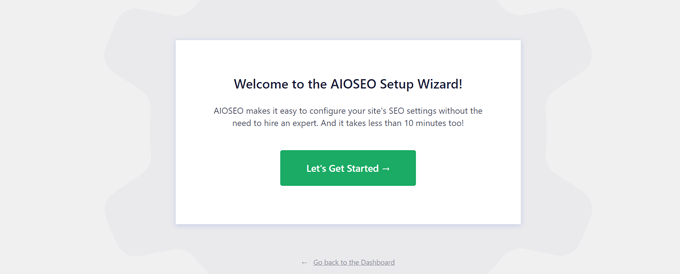
بعد ذلك ، ستحتاج إلى توصيل موقع WordPress الخاص بك بحساب Google Search Console. لمزيد من التفاصيل ، يمكنك اتباع البرنامج التعليمي الخاص بنا حول كيفية إضافة موقع WordPress الخاص بك إلى Google Search Console.
بمجرد إضافة موقع الويب الخاص بك إلى حساب Search Console الخاص بك ، فإن الخطوة التالية هي توصيل All in One SEO بـ Google Search Console.
تحتاج إلى الانتقال إلى All in One SEO »صفحة إحصائيات البحث والنقر فوق الزر" الاتصال بـ Google Search Console ".
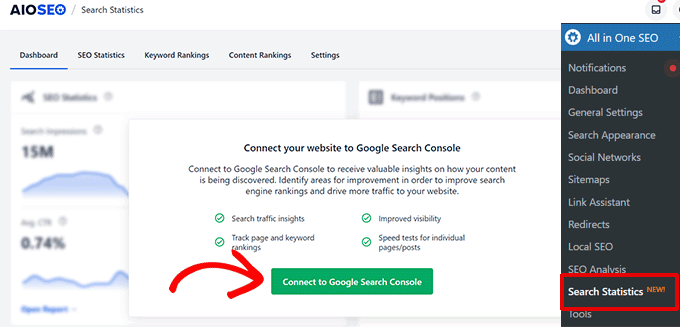
سينقلك هذا إلى حساب Google الخاص بك ، وسيُطلب منك منح الإذن بالوصول إلى بيانات Search Console الخاصة بك.
ما عليك سوى النقر فوق الزر "السماح" للمتابعة.
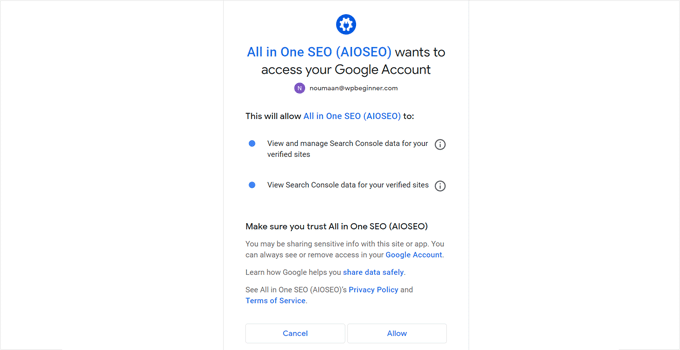
إذا كان لديك مواقع ويب متعددة على حساب Google Search Console ، فسيُطلب منك تحديد موقع.
بعد ذلك ، ما عليك سوى النقر فوق الزر "اتصال كامل" للمتابعة.
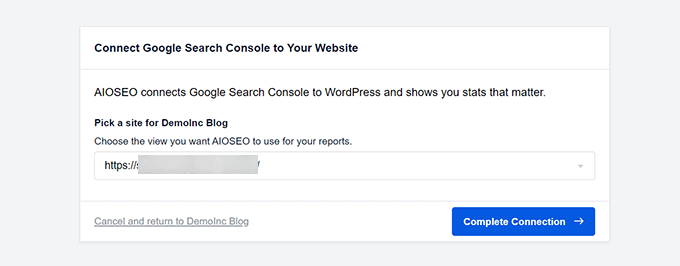
بمجرد الاتصال ، يمكنك عرض بيانات Google Search Console من خلال زيارة All in One SEO »صفحة إحصائيات البحث في لوحة تحكم مسؤول WordPress.
سترى نظرة عامة سريعة على أداء موقعك في بحث Google.
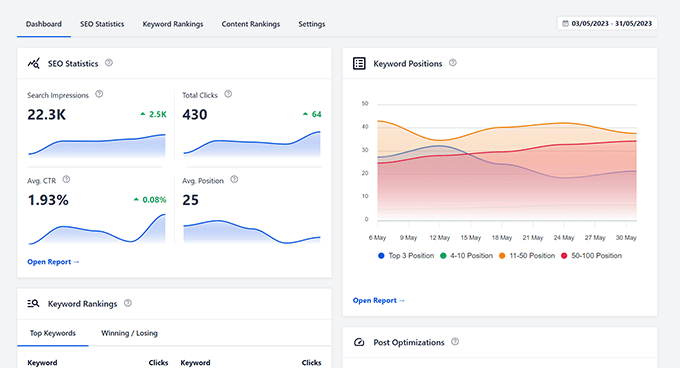
بعد ذلك ، تحتاج إلى التبديل إلى علامة التبويب "تصنيفات المحتوى".

من هنا ، سترى قائمة بالمحتوى الخاص بك في بحث Google مع نقاط الخسارة أو الكسب ، ونسبة الانخفاض ، وآخر المعلومات المحدثة.
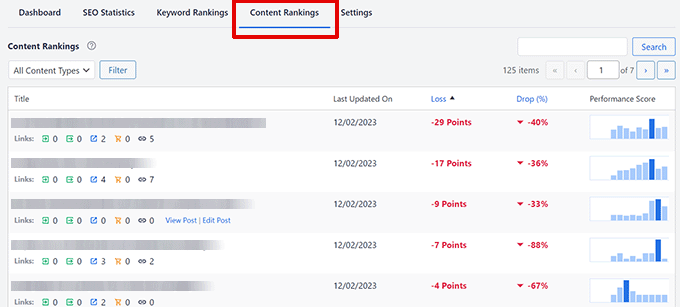
لمعرفة أجزاء المحتوى التي انخفض فيها أكبر عدد من النقاط ، يمكنك فرز القائمة حسب قيم "الخسارة" و "الإفلات".
تُظهر قيمة الخسارة تصنيفات المحتوى الخاصة بك بالنقاط ، بينما يُظهر Drop المزايا والمكاسب كنسبة مئوية.
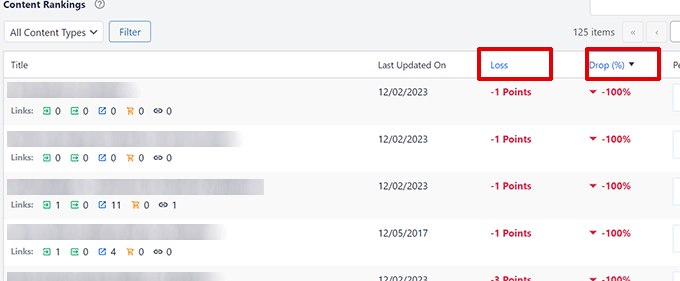
يمكنك رؤية المحتوى الأكثر انخفاضًا في الترتيب خلال الأشهر الـ 12 الماضية. المحتوى الأكثر انخفاضًا أو خسارة في النقاط هو المحتوى الأكثر تدهورًا.
يمكنك أيضًا الاطلاع على إحصائيات سريعة حول منشور أو صفحة ، بما في ذلك الروابط الداخلية ، والروابط الصادرة ، والروابط التابعة. سيؤدي تحريك مؤشر الماوس فوقها أيضًا إلى إظهار روابط لتعديل منشور أو عرضه.
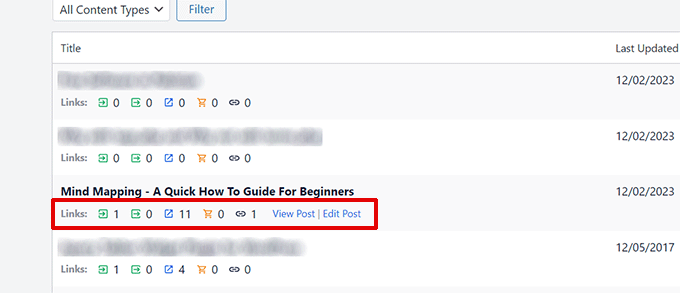
يتيح لك ذلك عرض منشور لمعرفة سبب رفضه وتعديله إذا لزم الأمر.
الطريقة 2: البحث عن محتوى فاسد باستخدام Google Search Console
هذه الطريقة ليست سهلة الاستخدام مثل All in One SEO. ومع ذلك ، سيساعدك هذا في العثور على المحتوى الخاطئ ، ويمكنك بعد ذلك البدء يدويًا في إصلاحه.
إذا لم تكن قد قمت بذلك بالفعل ، فستحتاج إلى إضافة موقع WordPress الخاص بك إلى Google Search Console ومنحه بعض الوقت لجمع البيانات. لمزيد من التفاصيل ، يمكنك الاطلاع على دليلنا حول كيفية ربط موقع الويب الخاص بك بـ Google Search Console.
بعد ذلك ، تحتاج إلى تسجيل الدخول إلى لوحة تحكم Google Search Console والانتقال إلى علامة التبويب "الأداء".
من هنا ، تحتاج إلى النقر فوق علامة "النطاق الزمني".
سيؤدي هذا إلى ظهور نافذة منبثقة. ما عليك سوى التبديل إلى علامة التبويب "مقارنة" ثم تحديد نطاق زمني مخصص للمقارنة.
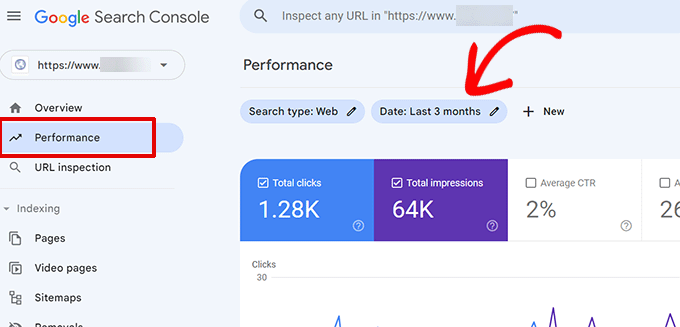
في هذا المثال ، نقارن الأشهر الستة الماضية بالأشهر الستة السابقة. يمكنك أيضًا اختيار نطاقات مخصصة عن طريق تحديد التواريخ.
ما عليك سوى النقر فوق الزر "تطبيق" للمتابعة.
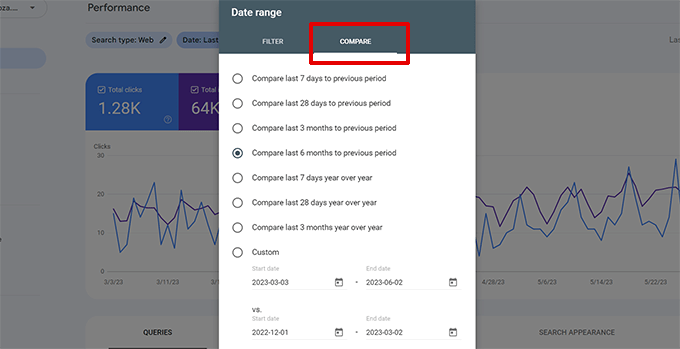
ستعرض لك Search Console الآن مقارنة بين أداء موقعك في نتائج البحث للفترة المحددة.
تأكد من تحديد جميع المربعات أعلى أعمدة نظرة عامة على الأداء حتى تتمكن من رؤية المواضع ومرات الظهور والنقرات ونسبة النقر إلى الظهور (CTR).
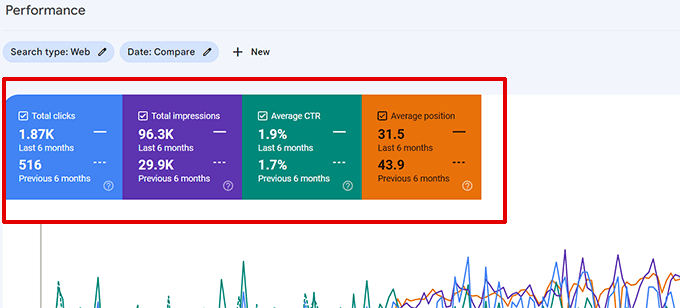
بعد ذلك ، قم بالتمرير لأسفل إلى قسم جدول البيانات وانتقل إلى عرض "الصفحات". سيسمح لك ذلك برؤية المحتوى الذي تلاشى بالضبط.
في النتائج ، يمكنك فرز عمود "فرق الموضع" للعثور على المحتوى الأكثر انخفاضًا في تصنيفات البحث.
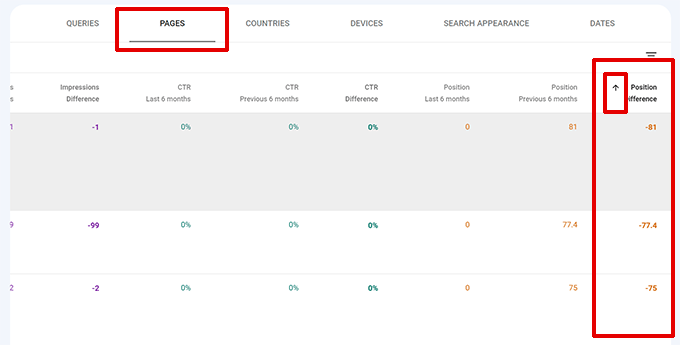
تلميح: إذا لم تتمكن من رؤية عمود فرق الموضع ، فاستخدم مفتاح السهم الأيمن بلوحة المفاتيح للتمرير عبر الأعمدة أفقيًا.
وبالمثل ، يمكنك أيضًا فرز المحتوى حسب اختلاف مرات الظهور أو فرق نسبة النقر إلى الظهور. قد يساعدك هذا في العثور على المحتوى الذي يظهر بشكل أقل في البحث أو انخفض في نسبة النقر إلى الظهور.
يمكنك أيضًا التبديل إلى علامة التبويب "استعلامات" لمعرفة الكلمات الرئيسية التي تتضاءل بسببها تصنيفات موقعك.
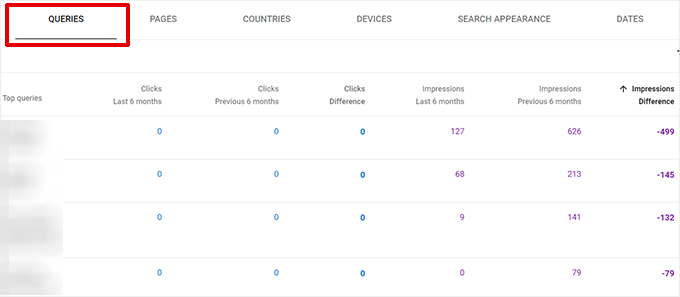
يمكنك أيضًا النقر فوق الزر "تصدير" في الجزء العلوي لتنزيل هذه البيانات بتنسيق CSV ، والذي يمكنك بعد ذلك فتحه في برنامج جداول البيانات المفضل لديك.
كيفية إصلاح تسوس المحتوى على موقع الويب الخاص بك
الآن بعد أن عرفت المحتوى الذي تلاشى على موقع WordPress الخاص بك ، فقد حان الوقت لإصلاحه.
قبل القيام بذلك ، تحتاج إلى معرفة سبب انخفاض جزء من المحتوى في التصنيف العالمي أو فقدان نسبة النقر إلى الظهور العضوية الخاصة به.
يمكنك محاولة البحث عن الكلمات الرئيسية حيث استخدم هذا المحتوى لترتيب النتائج وتحليلها.
السبب الأكثر شيوعًا لانحلال المحتوى هو المحتوى الأحدث والأكثر تفصيلاً الذي يتفوق على المحتوى الخاص بك. لإصلاح ذلك ، تحتاج إلى تحديث المحتوى الخاص بك لتحسينه.
فيما يلي بعض النصائح السريعة لجعل المحتوى الخاص بك أكثر شمولاً:
- تحسين منشورك من أجل تحسين محركات البحث - أثناء تحسين منشورك لـ SEO ، يمكنك أيضًا تحديث منشورك لإضافة محتوى جديد أكثر فائدة ربما فاتك من قبل.
- تضمين مقطع فيديو - تعد إضافة الصور ومقاطع الفيديو أمرًا رائعًا لبناء تفاعل المستخدم.
- إضافة جدول محتويات - يساعد هذا المستخدمين على التنقل بسهولة في المحتوى الأطول. بالإضافة إلى ذلك ، يمكن أيضًا التقاط جدول المحتويات بواسطة Google في المقتطف المميز.
- إضافة ترميز مخطط الأسئلة الشائعة - يمكن للإجابة على أسئلة المستخدم العامة في قسم الأسئلة الشائعة أن تساعد القراء وتجعل المحتوى الخاص بك يظهر في نتائج بحث الأسئلة الشائعة من Google.
في بعض الأحيان ، قد يكون سبب اضمحلال المحتوى هو عدم اهتمام المستخدم أو أن هدف البحث لا يتطابق مع المحتوى الخاص بك.
في هذه الحالة ، يمكنك التفكير في تغيير المحتوى الخاص بك لمعالجة نية الجمهور الجديد. بدلاً من ذلك ، يمكنك إعادة كتابته وتحسينه لموضوع مشابه لا يزال يحتوي على حجم بحث.
لمزيد من المعلومات حول هذا الموضوع ، يمكنك الاطلاع على البرنامج التعليمي الخاص بنا حول كيفية إجراء بحث عن الكلمات الرئيسية لمدونة WordPress الخاصة بك.
نأمل أن تساعدك هذه المقالة في التعرف على مشكلة انحلال المحتوى وكيفية إصلاحها على موقع WordPress الخاص بك. قد ترغب أيضًا في الاطلاع على دليل WordPress SEO الكامل الخاص بنا أو اختيارات خبرائنا لأفضل مكونات WordPress الإضافية لتنمية موقع الويب الخاص بك.
إذا أعجبك هذا المقال ، فيرجى الاشتراك في قناتنا على YouTube لدروس فيديو WordPress. يمكنك أيضًا أن تجدنا على Twitter و Facebook.
